請求書作成サービス「Misoca」で簡単に請求書管理! フリーランスが使うべき理由
クライアントが増えるのはフリーランスにとって幸いなことだ。しかし、請求書の管理はたやすいことではない。きれいに印刷してファイリングできれていれば良いのだが、「いつか印刷しよう」と思いながらクラウドに保存したままという人も少なくないだろう。そんな悩みを解決してくれるソフトがある。「Misoca(ミソカ)」だ。
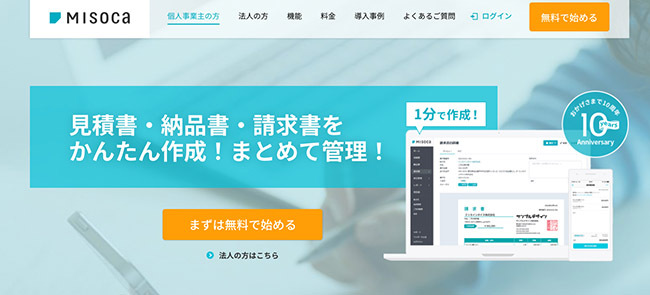
Misocaなら見積書・納品書・請求書の一元管理が可能
請求書をクラウドに保存していることに安心して、きちんとフォルダ別、案件別に整理していないため、確定申告時に慌てて整理するという人もいるだろう。その手間を少しでも軽減するために、ここではMisocaに関する以下の情報を紹介する。
(1)Misocaの概要
(2)Misocaの使い方
(3)Misocaがフリーランスにおすすめの理由
(4)Misocaのメリット
「請求書管理に手間取っている」と感じている人は、ぜひ参考にしてほしい。
今回は請求書作成に特化した内容を紹介するが、Misocaでは請求書のみならず見積書や納品書も作成できるなど、フリーランスの事務処理軽減に役立つ機能が搭載されている。
効率的に事務処理を行って、仕事に専念できるようサポートしてくれるのがMisocaなのだ。
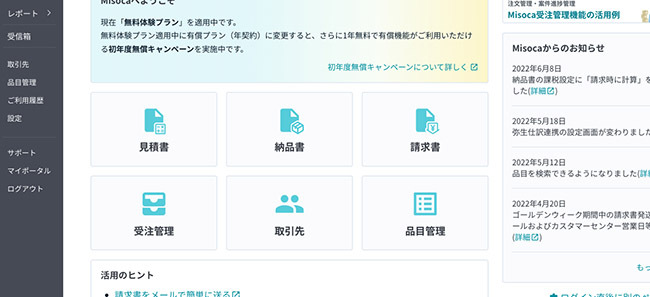
クラウドソフト初心者でも操作しやすいシンプルなトップ画面が魅力的
「請求書用のソフトを導入するにしても、操作が難しいと使い方が分からずに億劫になってしまう」という人もいるだろう。
Misocaなら、クラウドソフト初心者でも使いこなせるぐらいに操作画面がシンプルなので誰でもすぐ使いこなせるだろう。そんな使いやすさもMisocaの魅力と言える。
操作画面がシンプルな上、機能も充実しているMisocaの使い方を解説しよう。
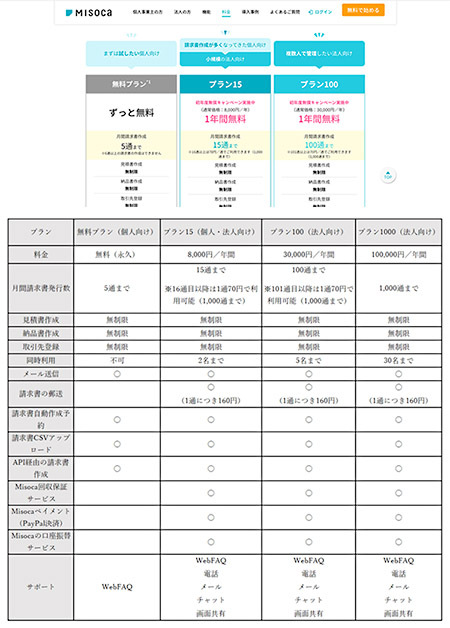
Misocaは働き方によって料金プランを選べる
Misocaは働き方によって次の四つの料金プランから選べる。
・無料プラン(個人向け、無料)
・プラン15(個人・法人向け、8000円/年間)
・プラン100(法人向け、3万円/年間)
・プラン1000(法人向け、10万円/年間)
それぞれの機能と料金の詳細は表を参考にしてほしい。基本的に月間の請求書枚数や同時利用の人数、サポート内容などにより料金が異なる。だが、見積書作成、納品書作成、取引先登録はいずれもプランも無制限となっている。
例えば、フリーランス向けのプランである「無料プラン」は、月間請求書発行数は5通までであるものの、見積書作成、納品書作成、取引先登録は無制限で行える。その上、メール送信もできるため、効率よくクライアントと請求書のやり取りができる。「できればコストは削減したい」というフリーランスにとってはうれしい機能といえるだろう。
操作方法で不明な点があった際、WebFAQによる確認だけで対応してもらえないという点だけがデメリットではあるものの、使える機能は申し分ない。なお、有料プランなら電話、メール、チャット、画面共有のフルサポートが受けられる。
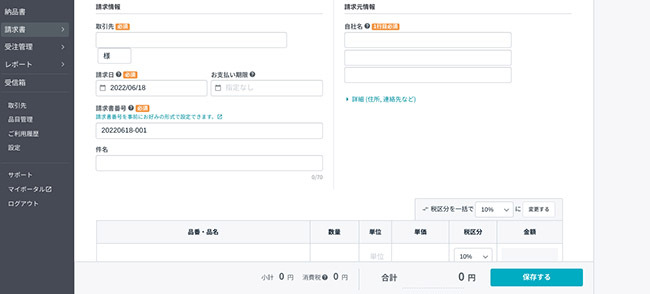
Misocaなら決まった項目に入力するだけで簡単に請求書が作成できる
請求書を作成する際に何が必要記載事項なのか悩むケースは多い。インターネットでフォーマットを調べて、それを参考にしながら請求書を作るのは手間がかかりすぎる。
Misocaなら予め決められた項目に入力するだけで、もれなく必要記載事項を満たせる。より簡潔に、手間暇かけることなく請求作業を進めたい人にとっては、間違いなく利便性が高いはずだ。
Misocaで請求書を作成する際の流れは次のとおりだ。
1.画面左のタブの中から「請求書」を選択
2.「請求書を新しく作る」を選択
3.「請求情報」「請求元情報」「品番・品名」「数量」「単位」「単価」「税区分」「お振込先」を入力
4.「保存」を選択
5.「発行」を選択
このたった五つの工程で請求書が完成するため、請求書作成が負担に感じない。しかも、自動的にプレビューに反映されるので、確認の手間も省けてさらに効率化が図れる。
単純な操作で作成できるため、スキマ時間を有効に活用して請求書を作成できるという点もMisocaの魅力といえるだろう。
なお、このまま請求書を発行すると請求書に「Misoca」という文字が残ったままになる。「Misoca」の表示を削除したい場合は、次の流れに沿って設定できる。
1.「設定」を選択
2.「アカウント情報」を選択
3.「追加機能設定」を選択
4.「帳票内ロゴ非表示」を選択
この機能は無料プランでも利用できるので、ぜひ試してほしい。

文書設定などカスタマイズも充実
さまざまな請求書作成ソフトがある中でなぜMisocaがおすすめなのか、その理由について解説する。
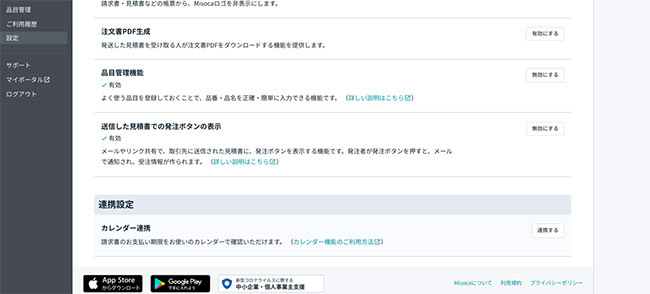
支払期日が可視化できる点もMisocaの強み
クライアントが多くなればなるほど、支払期日の管理が難しくなる。そのため、確定申告時に入金漏れがあることに気づくケースも稀ではない。
Misocaでは設定を行うと、請求書の支払期日を次の三つのサービスで提供されているカレンダーに反映できる。
・Google
・Outlook.com
・iCloud
これらのカレンダーに「請求済み」で「処理済みでない」請求書が表示されるので、入金漏れが防げる。この点もMisocaの強みといえる。
カレンダーへの設定は次の流れに沿って行う。
1.「設定」を選択
2.「その他設定」を選択
3.「カレンダー連携」の「連携する」をクリックする
4.表示されたiCal形式のURLをカレンダーに設定する
「請求書の整理は面倒」だと感じているフリーランスにこそ、この機能はぜひ使ってほしい。
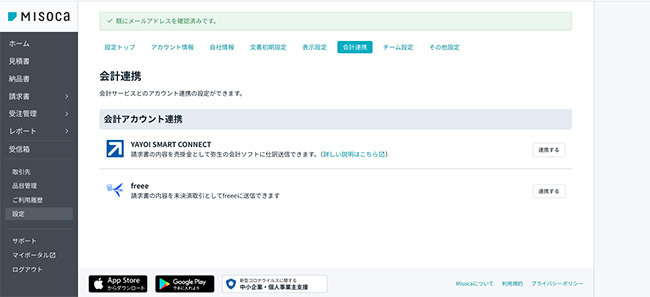
請求書発行から入金まで一元管理を実現
多忙なフリーランスにとって請求書の発行も手間に感じるが、入金データを入力するのもひと手間に感じるだろう。
Misocaなら会計ソフト「freee」と連携しているため、請求書発行から入金まで一元管理が可能だ。Misocaで入力した内容がfreeeにそのまま反映され、freee上に未決済取引として反映されるのだ。
あとは、クライアントから入金があった際にfreeeで入金処理を行えば、請求書と入金情報を照らし合わせるといった作業を行う手間が省ける。
「この入金は何の分だ?」といちいち悩む必要がなくなるというわけだ。
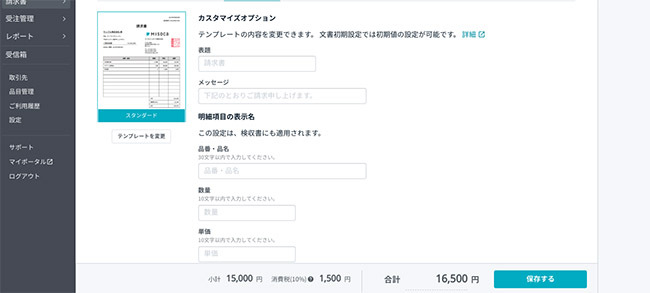
カスタマイズのバリエーションが多いからオリジナルに近い請求書の作成が実現
無料プランでも十分すぎる機能を搭載しているMisocaだが、さらにMisocaの魅力を知ってもらうべく、最後にMisocaのメリットについても紹介したい。
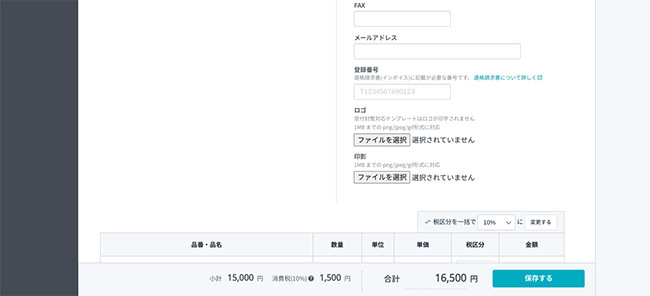
シンプルな操作で自社ロゴの挿入が可能
請求書を作成後、別ソフトで自社ロゴを挿入していた人もいるのではないだろうか。Misocaを使って請求書を作成すると、その必要はない。シンプルな操作で自社ロゴを請求書に反映することが可能なのだ。
ただし、画像として印影を読み込んでからの挿入となるため、1MBまでのpng、jpegもしくはgif形式であることが前提となる。
自社ロゴの挿入時には次の流れに沿って行う。
1.「請求書」を選択
2.「編集」を選択
3.「詳細(住所、連絡先など)」を選択
4.「ロゴ」「ファイル選択」から画像データをアップロードする
たった四つの行程で自社のロゴが挿入できるため、請求書作成ソフトに不慣れな人でも操作できる上、オリジナリティあふれる請求書が作成できる優れた機能である。
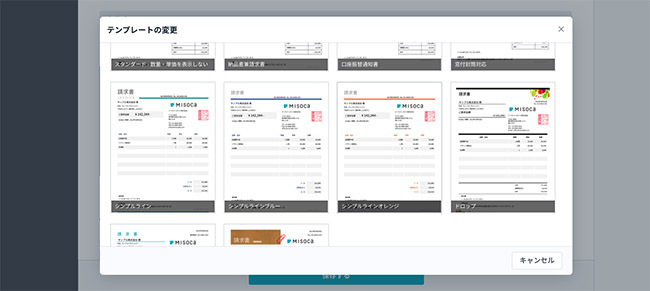
必要記載事項をしっかり押さえた上でおしゃれな請求書作成が可能に
「請求書ソフトを使うのは良いが、テンプレートにオリジナリティが欠ける点が気になる」というフリーランスも中にはいるだろう。
業種によっては、請求書一つにもセンスが問われる場合があるため、できれば退屈なデザインは避けたいと考えるのも納得だ。
Misocaの請求書は、シンプルなデザインのものからポップなものまで幅広いジャンルのテンプレートを取り揃えている。そのため、請け負っている業種によって請求書のテンプレートを使い分けられる。請求書のデザインにまでこだわりを見せられるのは、Misocaのメリットといえるだろう。(GERA)
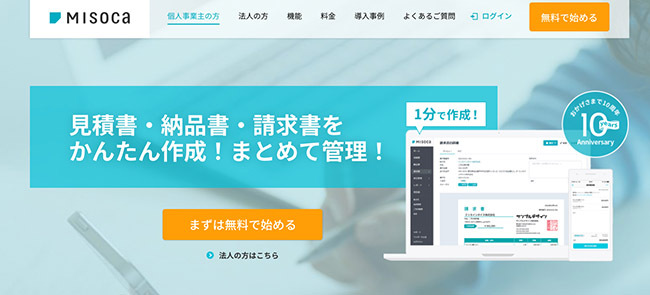
請求書をクラウドに保存していることに安心して、きちんとフォルダ別、案件別に整理していないため、確定申告時に慌てて整理するという人もいるだろう。その手間を少しでも軽減するために、ここではMisocaに関する以下の情報を紹介する。
(1)Misocaの概要
(2)Misocaの使い方
(3)Misocaがフリーランスにおすすめの理由
(4)Misocaのメリット
「請求書管理に手間取っている」と感じている人は、ぜひ参考にしてほしい。
(1)Misocaの概要
請求書作成ソフト「Misoca」は、リリース当初、株式会社Misocaが運営していたが、2016年に弥生がMisocaの株式を100%取得したことをきっかけに弥生グループになった。そのため、Misocaを使用するためには弥生IDを取得する必要がある。今回は請求書作成に特化した内容を紹介するが、Misocaでは請求書のみならず見積書や納品書も作成できるなど、フリーランスの事務処理軽減に役立つ機能が搭載されている。
効率的に事務処理を行って、仕事に専念できるようサポートしてくれるのがMisocaなのだ。
(2)Misocaの使い方
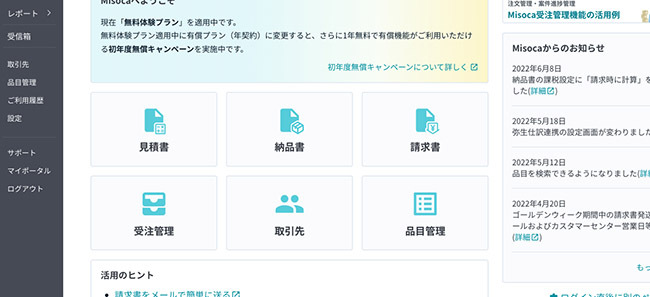
「請求書用のソフトを導入するにしても、操作が難しいと使い方が分からずに億劫になってしまう」という人もいるだろう。
Misocaなら、クラウドソフト初心者でも使いこなせるぐらいに操作画面がシンプルなので誰でもすぐ使いこなせるだろう。そんな使いやすさもMisocaの魅力と言える。
操作画面がシンプルな上、機能も充実しているMisocaの使い方を解説しよう。
Misocaの機能・料金プラン
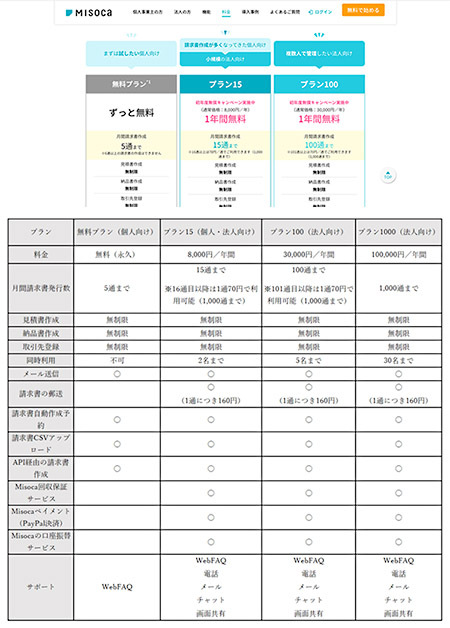
Misocaは働き方によって次の四つの料金プランから選べる。
・無料プラン(個人向け、無料)
・プラン15(個人・法人向け、8000円/年間)
・プラン100(法人向け、3万円/年間)
・プラン1000(法人向け、10万円/年間)
それぞれの機能と料金の詳細は表を参考にしてほしい。基本的に月間の請求書枚数や同時利用の人数、サポート内容などにより料金が異なる。だが、見積書作成、納品書作成、取引先登録はいずれもプランも無制限となっている。
例えば、フリーランス向けのプランである「無料プラン」は、月間請求書発行数は5通までであるものの、見積書作成、納品書作成、取引先登録は無制限で行える。その上、メール送信もできるため、効率よくクライアントと請求書のやり取りができる。「できればコストは削減したい」というフリーランスにとってはうれしい機能といえるだろう。
操作方法で不明な点があった際、WebFAQによる確認だけで対応してもらえないという点だけがデメリットではあるものの、使える機能は申し分ない。なお、有料プランなら電話、メール、チャット、画面共有のフルサポートが受けられる。
Misocaで請求書を作成する方法
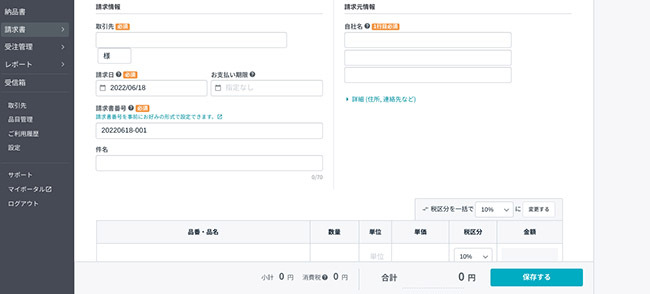
請求書を作成する際に何が必要記載事項なのか悩むケースは多い。インターネットでフォーマットを調べて、それを参考にしながら請求書を作るのは手間がかかりすぎる。
Misocaなら予め決められた項目に入力するだけで、もれなく必要記載事項を満たせる。より簡潔に、手間暇かけることなく請求作業を進めたい人にとっては、間違いなく利便性が高いはずだ。
Misocaで請求書を作成する際の流れは次のとおりだ。
1.画面左のタブの中から「請求書」を選択
2.「請求書を新しく作る」を選択
3.「請求情報」「請求元情報」「品番・品名」「数量」「単位」「単価」「税区分」「お振込先」を入力
4.「保存」を選択
5.「発行」を選択
このたった五つの工程で請求書が完成するため、請求書作成が負担に感じない。しかも、自動的にプレビューに反映されるので、確認の手間も省けてさらに効率化が図れる。
単純な操作で作成できるため、スキマ時間を有効に活用して請求書を作成できるという点もMisocaの魅力といえるだろう。
なお、このまま請求書を発行すると請求書に「Misoca」という文字が残ったままになる。「Misoca」の表示を削除したい場合は、次の流れに沿って設定できる。
1.「設定」を選択
2.「アカウント情報」を選択
3.「追加機能設定」を選択
4.「帳票内ロゴ非表示」を選択
この機能は無料プランでも利用できるので、ぜひ試してほしい。
(3)Misocaがフリーランスにおすすめの理由

さまざまな請求書作成ソフトがある中でなぜMisocaがおすすめなのか、その理由について解説する。
支払期日がカレンダーに反映される
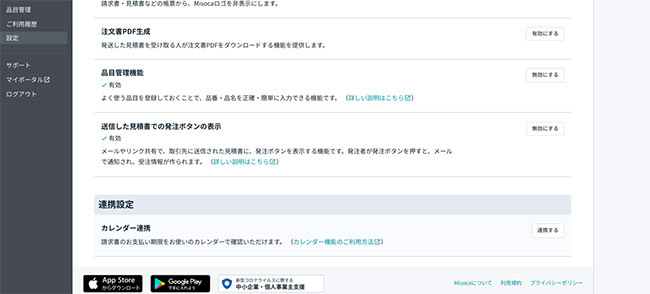
クライアントが多くなればなるほど、支払期日の管理が難しくなる。そのため、確定申告時に入金漏れがあることに気づくケースも稀ではない。
Misocaでは設定を行うと、請求書の支払期日を次の三つのサービスで提供されているカレンダーに反映できる。
・Outlook.com
・iCloud
これらのカレンダーに「請求済み」で「処理済みでない」請求書が表示されるので、入金漏れが防げる。この点もMisocaの強みといえる。
カレンダーへの設定は次の流れに沿って行う。
1.「設定」を選択
2.「その他設定」を選択
3.「カレンダー連携」の「連携する」をクリックする
4.表示されたiCal形式のURLをカレンダーに設定する
「請求書の整理は面倒」だと感じているフリーランスにこそ、この機能はぜひ使ってほしい。
会計ソフト「freee」との連携が可能
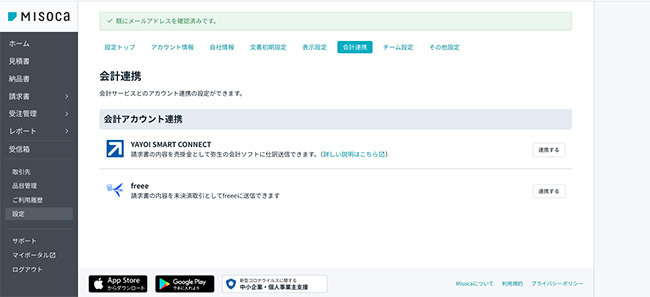
多忙なフリーランスにとって請求書の発行も手間に感じるが、入金データを入力するのもひと手間に感じるだろう。
Misocaなら会計ソフト「freee」と連携しているため、請求書発行から入金まで一元管理が可能だ。Misocaで入力した内容がfreeeにそのまま反映され、freee上に未決済取引として反映されるのだ。
あとは、クライアントから入金があった際にfreeeで入金処理を行えば、請求書と入金情報を照らし合わせるといった作業を行う手間が省ける。
「この入金は何の分だ?」といちいち悩む必要がなくなるというわけだ。
(4)Misocaのメリット
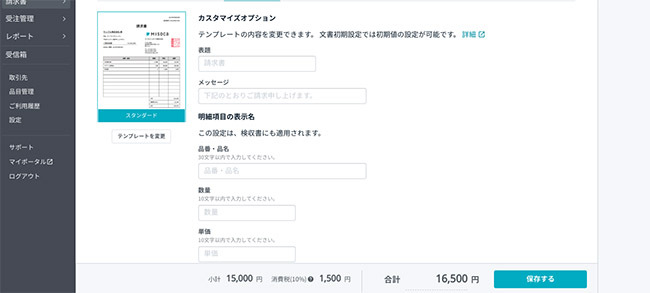
無料プランでも十分すぎる機能を搭載しているMisocaだが、さらにMisocaの魅力を知ってもらうべく、最後にMisocaのメリットについても紹介したい。
自社ロゴが簡単に挿入できる
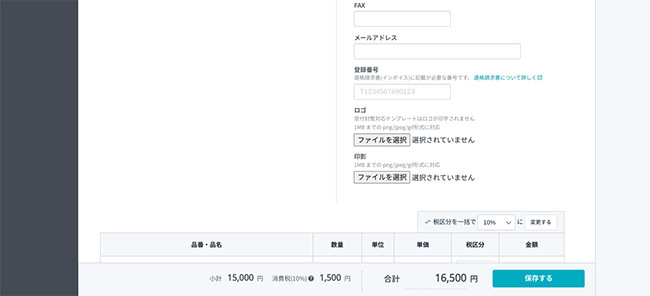
請求書を作成後、別ソフトで自社ロゴを挿入していた人もいるのではないだろうか。Misocaを使って請求書を作成すると、その必要はない。シンプルな操作で自社ロゴを請求書に反映することが可能なのだ。
ただし、画像として印影を読み込んでからの挿入となるため、1MBまでのpng、jpegもしくはgif形式であることが前提となる。
自社ロゴの挿入時には次の流れに沿って行う。
1.「請求書」を選択
2.「編集」を選択
3.「詳細(住所、連絡先など)」を選択
4.「ロゴ」「ファイル選択」から画像データをアップロードする
たった四つの行程で自社のロゴが挿入できるため、請求書作成ソフトに不慣れな人でも操作できる上、オリジナリティあふれる請求書が作成できる優れた機能である。
テンプレートが豊富
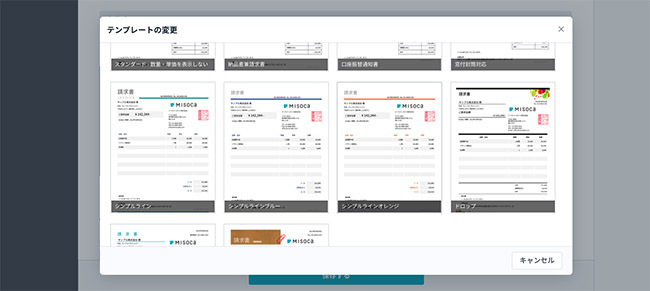
「請求書ソフトを使うのは良いが、テンプレートにオリジナリティが欠ける点が気になる」というフリーランスも中にはいるだろう。
業種によっては、請求書一つにもセンスが問われる場合があるため、できれば退屈なデザインは避けたいと考えるのも納得だ。
Misocaの請求書は、シンプルなデザインのものからポップなものまで幅広いジャンルのテンプレートを取り揃えている。そのため、請け負っている業種によって請求書のテンプレートを使い分けられる。請求書のデザインにまでこだわりを見せられるのは、Misocaのメリットといえるだろう。(GERA)






